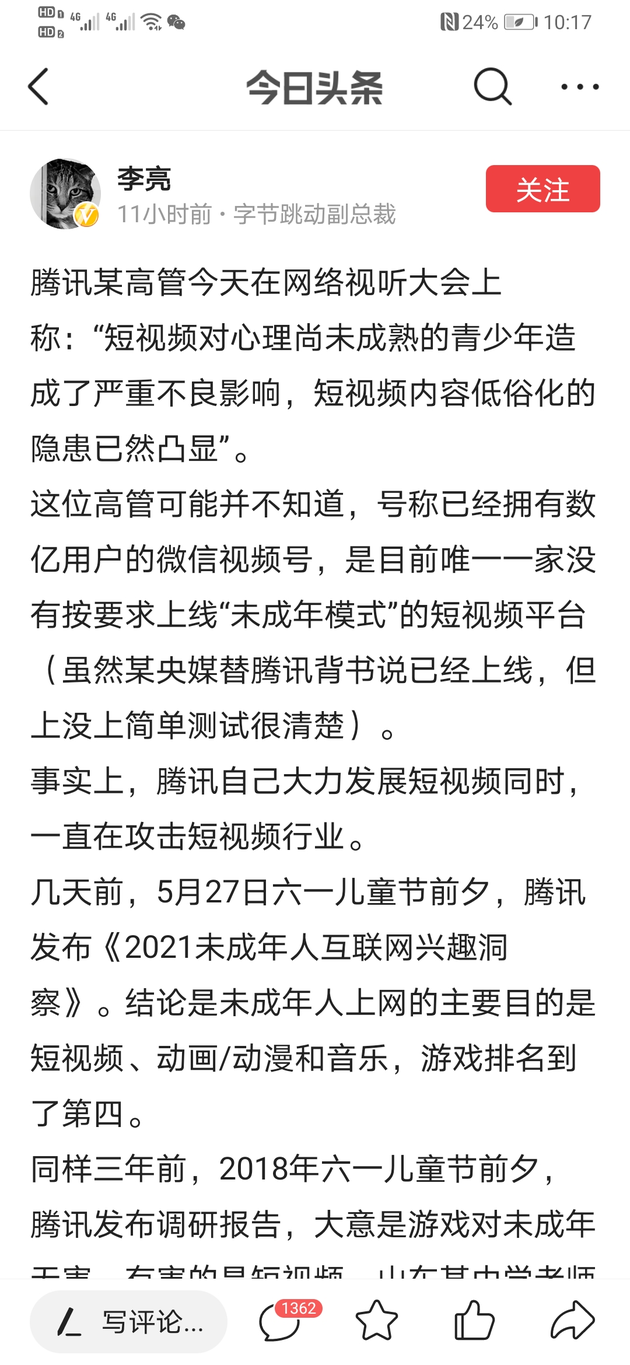有粉丝私信问我,冷先生表格数据有点多,怎么把标题的那两行固定,我向下拉的时候就能看到,或者固定?下面我分享一个EXCEL知识给大家,就是“冻结单元格的行或者列” 。
【5步骤教你固定行或者列 excel怎么冻结指定的行和列】

文章插图
有些表格很长,为了方便阅读我们会对表头进行冻结,下面就为大家讲解Excel如何冻结表格的前两行方法,一起来看看吧 。
1、首先我们打开需要冻结前两行的excel文件,从表中不难看出,表头是2行构成的 。

文章插图
2、选中我们需要冻结的行,我们把第一行跟第二行数据全选,然后点击试图,冻结窗口那一栏 。
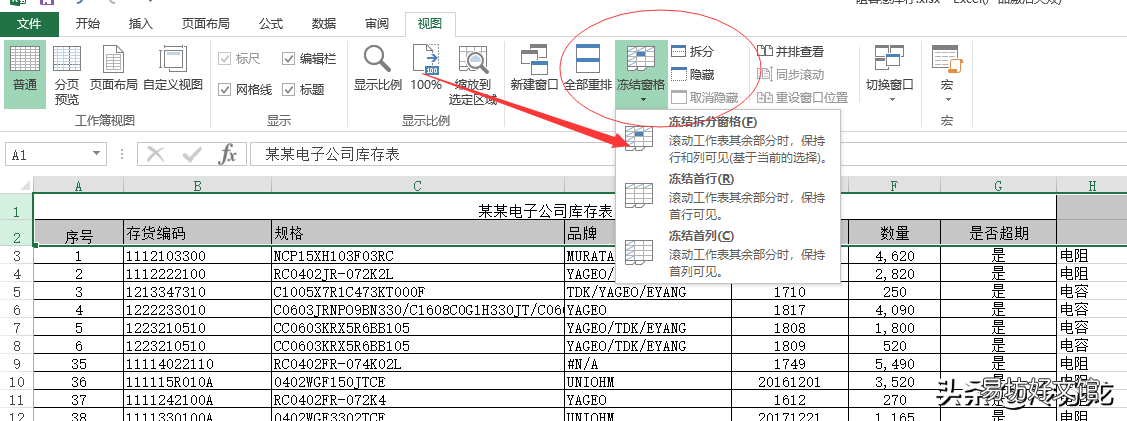
文章插图
3、先点击拆分,就会出现一行一竖的两种线条出来 。注意中间这个箭头,这种线,就是代表冻结的行跟列,横着的上边代表冻结行,竖线的左边代表冻结的列 。一定要记住 。

文章插图
4、把这个线拖动到我们需要冻结的行列,我们这次冻结一列,两行,就拖到如下图的位置 。
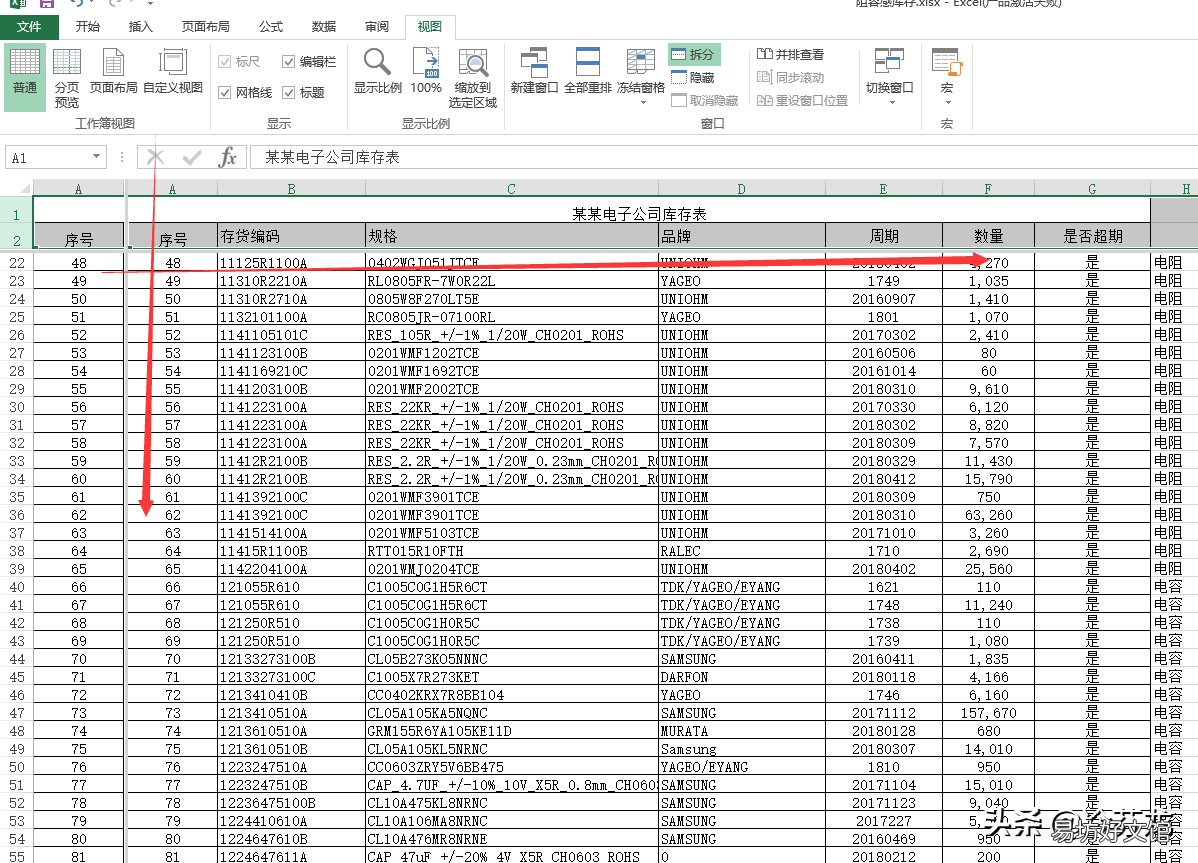
文章插图
5、然后点击冻结拆分单元格,冻结就完成,我们来看看完成的效果图 。不管我们怎么下来或者怎么向右来,冻结的行跟列的数据不会变动 。
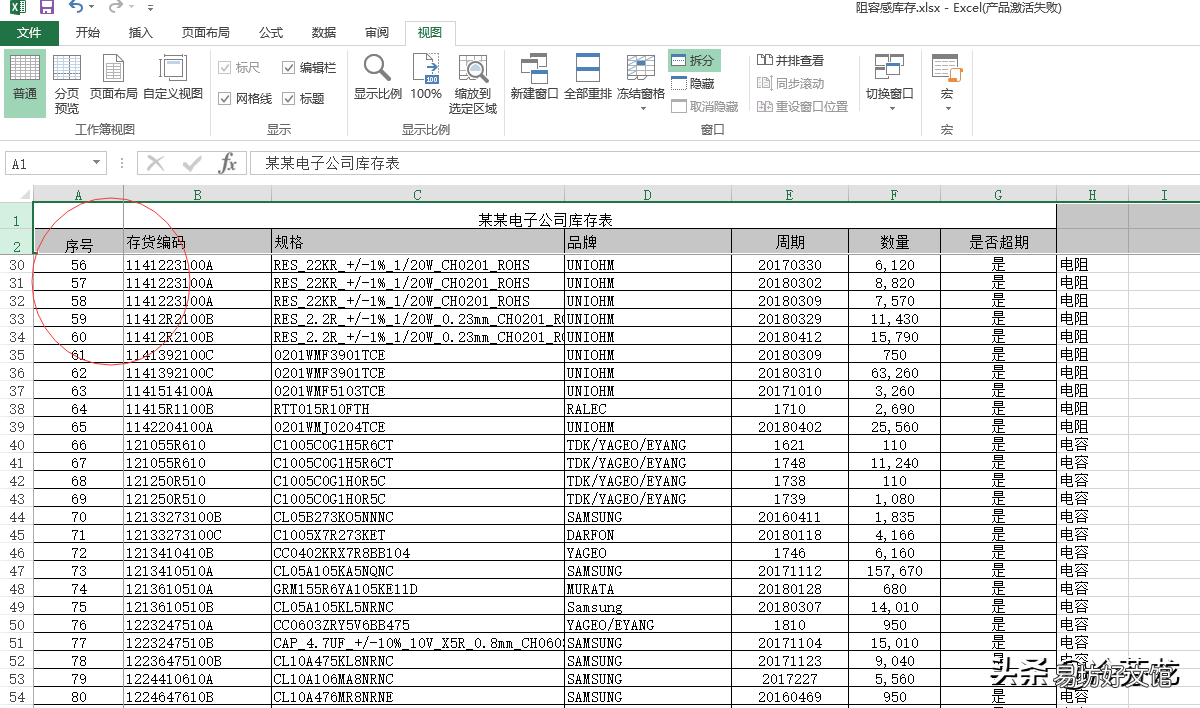
文章插图
冻结单元格的方式就学习到这里 。
推荐阅读
- 最简单的一键备份还原系统 一键ghost还原系统步骤图解
- 嫩姜做法步骤 嫩姜怎样做才好吃
- 过期的化妆品不要扔七个小妙招,教你变废为宝
- 狗狗护食怎么训 用这5个步骤来训练它!
- 教你做excel线性拟合技巧 excel线性拟合怎么做
- 3步教你搞定抖音短视频剪辑 怎么制作抖音短视频教程
- 百乐p500怎么拆开 百乐p500拆解步骤
- 手把手教你更改实名全流程 游戏实名认证怎么修改第二次
- 教你一键清空所有朋友圈 微信怎么批量删除朋友圈内容
- 3秒钟教你快速连接打印机 电脑和打印机怎么连接使用教程